Notice HAUPPAGE HVR-1100/1300
Liens commerciaux

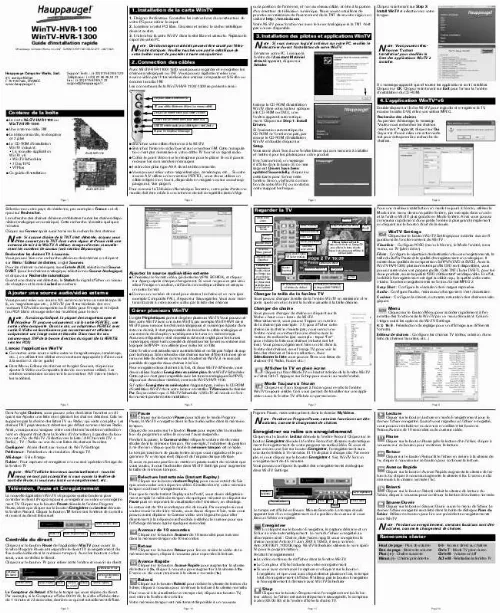
Extrait du mode d'emploi HAUPPAGE HVR-1100/1300
Les instructions détaillées pour l'utilisation figurent dans le Guide de l'utilisateur.
Vous pouvez utiliser votre WinTV avec une autre WinTV, par exemple WinTV-HVR car si WinTV peux recevoir les chaînes analogiques et numérique à partir d'une antenne de toit, il n'est pas possible de brancher le câble analogique et une antenne de réception numérique sur le tuner en même temps. Aucune configuration n'est nécessaire dans cet onglet pour les tuners numériques, mais il est conseillé de désactiver les tuners ou entrées analogiques SoftPVRTM non utilisés pour éviter les conflits. Cette fonction est actuellement au stade bêta et ne fait pas l'objet de support technique. Si la recherche des chaînes sur les différents tuners générera une liste de chaînes communes à toutes les WinTV, il ne sera pas possible de regarder deux chaînes à la fois. Pour enregistrer deux chaînes à la fois, de deux WinTV différente, vous devez utiliser l'option Enregistrer en arrière plan dans WinTV-Scheduler. Cette option n'est pas compatible avec les tuners analogiques SoftPVR, dépourvus d'encodeur matériel, comme la WinTV-HVR-1100. Si l'option Enregistrer en arrière plan n'apparaît pas, insérer le CD-ROM d'installation WinTV dans votre lecteur et installez TVServices du doissier Pvr. Soyez certain que ni WinTV-Scheduler ni WinTV v6 ne soit en fonctionnement pendant cette installation. Page 6 Changer de chaîne Vous pouvez changer de chaîne en cliquant sur la flèche « haut » ou « bas » de WinTV. Alternativement, vous pouvez frapper un numéro de la chaîne (par exemple : 27) pour afficher cette chaîne (si la chaîne n'existe pas, vous verrez une fenêtre noire) ou recherchez une chaîne avec le moteur de recherche (par exemple : tapez "Fra" pour réduire la liste aux chaînes incluant ces lettres). Vous pouvez également faire un clic dans la fenêtre des chaînes, sous l'image TV, pour voir la liste des chaînes et faire sa sélection. Avec Sélectionner la liste vous pouvez filtrer vos listes de chaînes (TV, Radio, Favori etc. ) Menu Cliquez sur le bouton Menu pour accéder rapidement à l'ensemble des fonctions de la WinTV par un menu déroulant. Celui-ci intègre aussi les options de WinTV Settings. 4:3; 16:9 : Présélection de réglage pour un affichage aux différents formats. Editeur de chaînes : Configure les chaînes TV (éditer, création d'une liste de chaînes favorites, etc. ) N ote : À moins qu'indiqué, la plupart des magnétoscopes et décodeur TV procure uniquement, via la sortie PERITEL, une sortie vidéo composite. [...] Ainsi vous pouvez commuter rapidement d'une petite fenêtre à plus grand simplement en cliquant sur le bouton droit de la souris. WinTV Settings Cliquez sur le bouton WinTV Settings pour accèder aux configurations de fonctionnement de WinTV : Visualiser : Configure l'OSD (menu à l'écran), le Mode fenêtré, sans menu, ou TV (plein écran). Films : Configure le répertoire de destination de vos enregistrements, la taille du Buffer Pause et la qualité d'enregistrement en analogique: Il existe deux qualités de compression SoftPVR (DVD et SVCD). Avec la WinTV-HVR-1300, plusieurs autres profils DVD sont disponibles, vous pouvez aussi créer vos propres profils. Coté TNT (Tuner DVB-T), pour les deux produits, seule la qualité "DVD 2048 octets" est disponible. En effet, le débit à l'enregistrement est égal au débit reçu, la qualité vidéo reste intacte. Tous les enregistrements se font au format MPEG-2. Snap Shot : Configure la résolution des images capturées. Audio : Configure l'audio, mais aucun changement n'est nécessaire. Couleur : Configure la clareté, contraste, saturation des chaînes analogiques. N Contrôle du direct Bouton Snapshot Retour au direct TV Enregistrer Lecteur Clic droit pour accès direct à l'éditeur de chaînes Clic droit pour sélectionner la langue (DVB-T/DVB-S) Ajoutez la source audio/vidéo externe Ajouter une source audio/vidéo externe Vous pouvez relier une source A/V externe comme un caméscope Hi8, un magnétoscope etc. , à WinTV par l'intermédiaire des connecteurs RCA vidéo composite ou S-Vidéo pour l'image et mini-jack (ou RCA blanc et rouge selon les modèles) pour le son. Choisissez le format vidéo, généralement PAL BGHIDK, et cliquez sur Aperçu après chaque changement. Si vous ne pouvez pas visualiser l'image en couleur, vérifiez la connectique utilisée et essayez un autre format. Donnez un numéro de canal pour classer la chaîne et un nom (par exemple Composite PAL), cliquez sur Sauvegarder. Vous avez maintenant accès à votre source vidéo par la liste des chaînes. Changer la taille de la fenêtre TV Vous pouvez changer la taille de la fenêtre WinTV en saisissant n'importe quel coin et en tirant la fenêtre visuelle à la taille désirée. [...]..
Téléchargez votre notice ! Téléchargement gratuit et sans inscription de tous types de documents pour mieux utiliser votre HAUPPAGE HVR-1100/1300 : mode d'emploi, notice d'utilisation, manuel d'instruction. Cette notice a été ajoutée le Samedi 3 Mars 2011.

